Excel表格如何快速汇总数据
1、打开软件,点击文件选项卡,再点击左侧的选项。

2、点击自定功能区,选择所有命令。
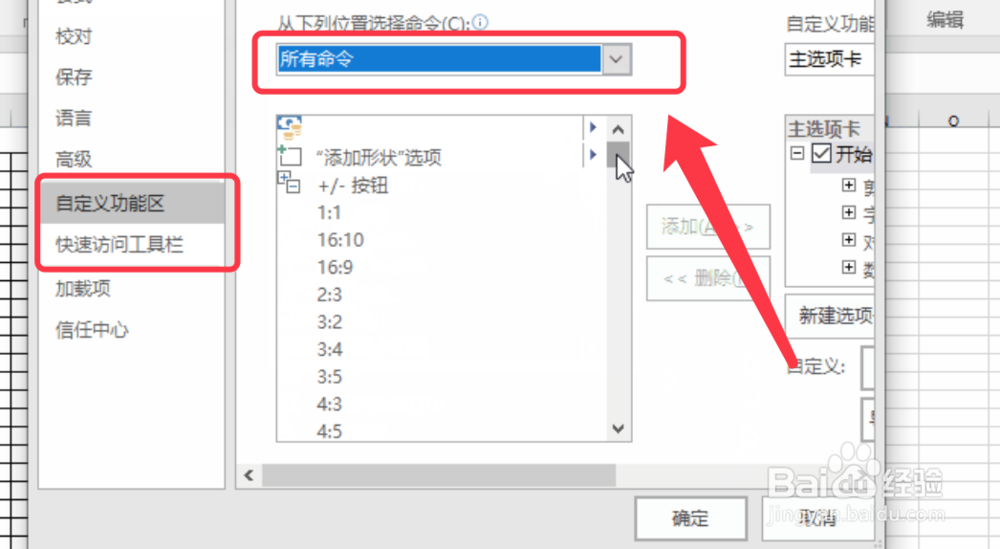
3、然后右侧新建组,重命名为合并。

4、找到比较合并工作簿功能,点击添加,添加到右侧。
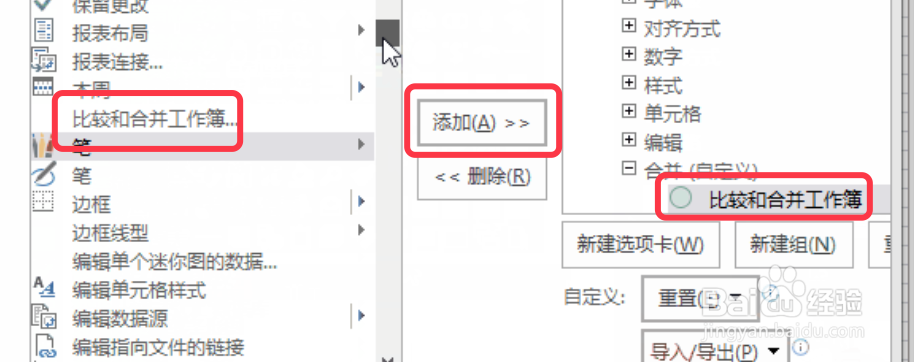
5、然后再找到共享工作簿,添加到右侧。

6、点击开始,合并选项卡,共享工作簿,弹出对话框。
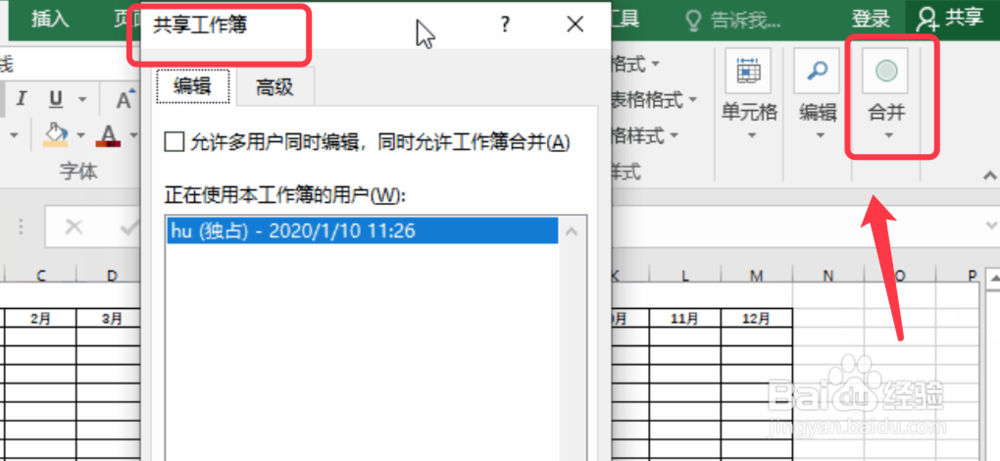
7、勾选允许多用户同时编辑,点击确定。

8、点击审阅菜单,比较合并工作簿,弹出文件夹。
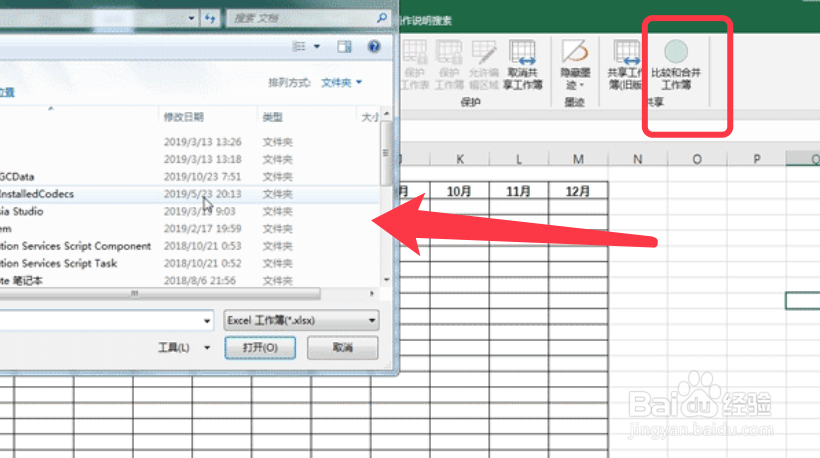
9、选择要合并的文件后,弹出的提示,直接关闭。

10、下图所示,所有文件数据汇总完成。
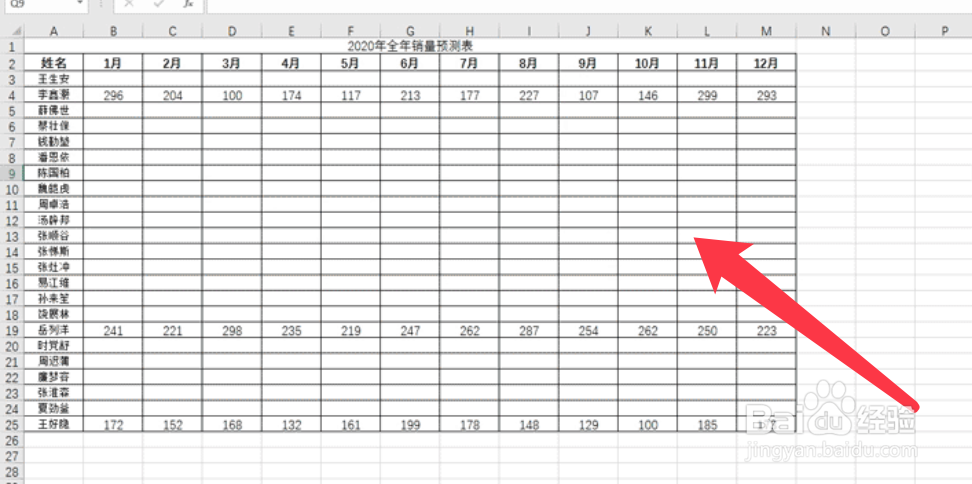
声明:本网站引用、摘录或转载内容仅供网站访问者交流或参考,不代表本站立场,如存在版权或非法内容,请联系站长删除,联系邮箱:site.kefu@qq.com。
阅读量:192
阅读量:153
阅读量:127
阅读量:134
阅读量:143